맥에서 가장 인기가 많은 IINA(이나) 동영상 플레이어는 유튜브 영상의 URL을 불러오거나 브라우저의 확장 프로그램을 통해 브라우저 외부에서 재생할 수 있습니다. 특히 맥 환경에서 유튜브 재생을 지원하는 거의 유일한 플레이어로 활용도가 높습니다.
유튜브를 독립적으로 재생하면 모니터 화면을 효율적으로 사용할 수 있으며, PIP 모드를 사용해서 유튜브 영상을 화면 한 켠에 재생할 수 있습니다.
목차
IINA 동영상 플레이어 및 유튜브 확장 설치하기
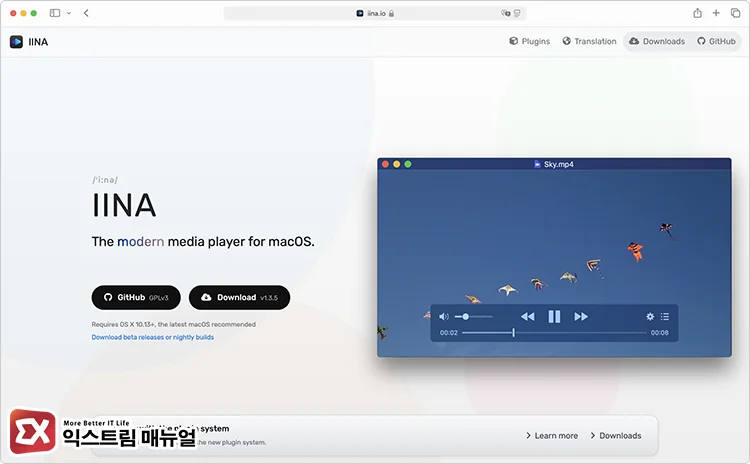
IINA 공식 사이트에 접속한 다음 Download 버튼을 눌러 설치용 dmg 파일을 내려받습니다. 그리고 dmg 파일을 마운트한 다음 IINA.app 파일을 응용 프로그램 폴더에 복사합니다.
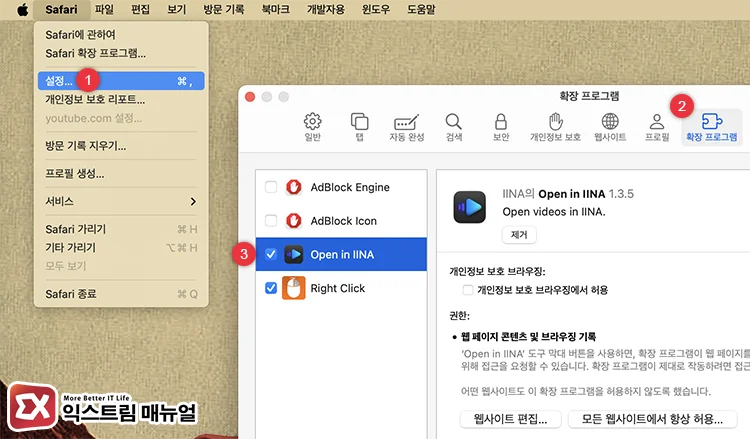
이나 앱을 설치하면 사파리 브라우저의 확장이 자동으로 추가됩니다. 이 확장 기능은 브라우저에서 열고 있는 유튜브 영상 주소를 IINA로 전달하는 역할을 합니다.
기능을 활성화 하려면 사파리를 실행한 다음, 상단 메뉴에서 설정을 엽니다 그리고 확장 프로그램 탭을 클릭한 다음 “Open in IINA” 확장을 체크해 활성화합니다.
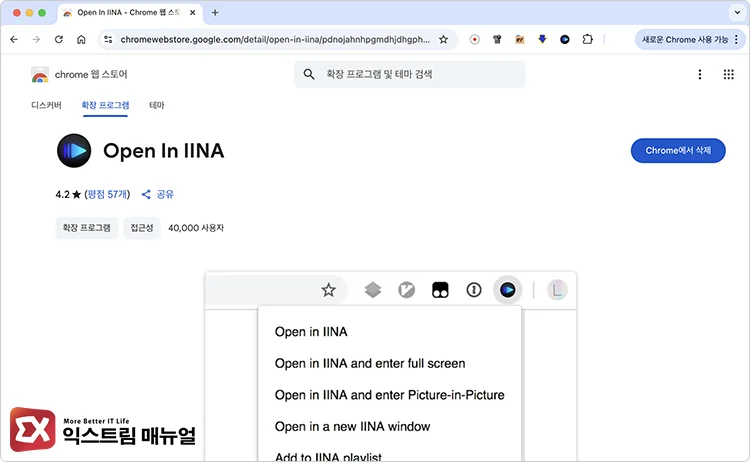
크롬, 파이어폭스 또한 확장 기능을 추가합니다. IINA Download 페이지의 Browser extensions 항목에서 링크를 찾을 수 있으며 사용하는 브라우저에 맞게 설치하면 됩니다. 필자는 크롬 확장을 설치했습니다.
IINA에서 유튜브 URL 불러오기
IINA에서 유튜브 URL을 불러와 재생하는 방법은 2가지입니다.
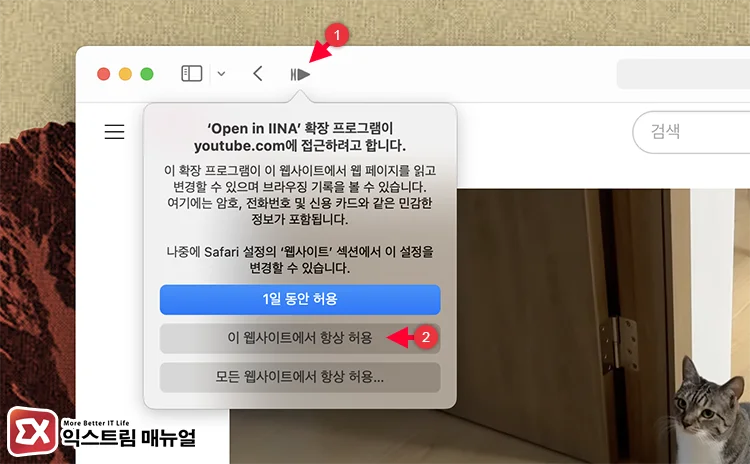
브라우저에서 유튜브 영상을 선택한 다음 IINA 확장 아이콘을 클릭합니다. 처음 확장을 실행하면 youtube.com에 대한 접근 권한을 요구하는데, “이 웹사이트에서 항상 허용”을 선택합니다.
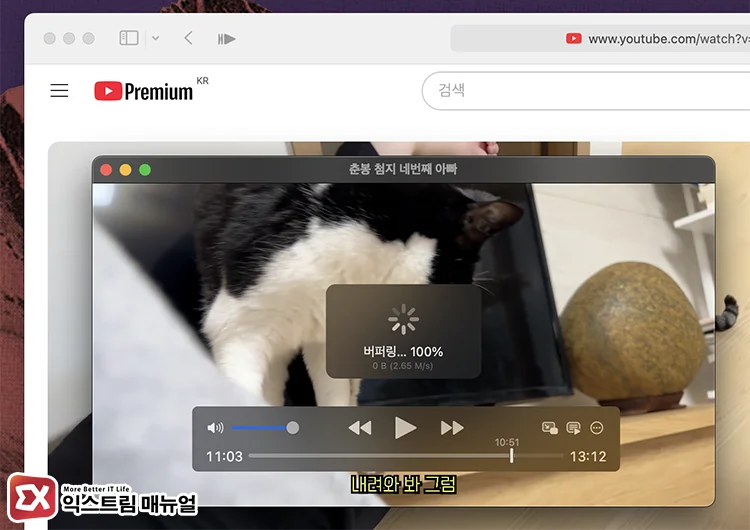
IINA가 실행되며 약간의 버퍼링 이후 유튜브 동영상이 재생됩니다.
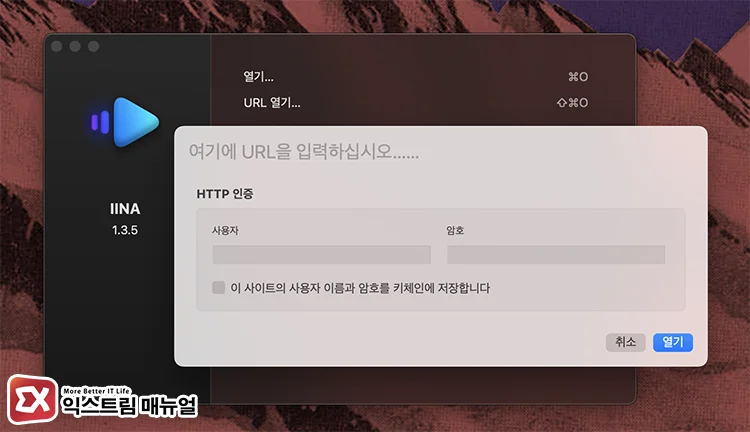
유튜브 주소를 알고있다면 URL 열기를 선택해 동영상을 재생할 수 있습니다.
IINA를 실행한 다음 첫 화면에서 “URL 열기”를 클릭합니다. 그리고 유튜브 공유 주소를 입력 후 열기 버튼을 클릭하면 버퍼링 이후 재생됩니다.
IINA 유튜브 재생 오류 : 파일 또는 스트림을 열 수 없습니다. 해결 방법
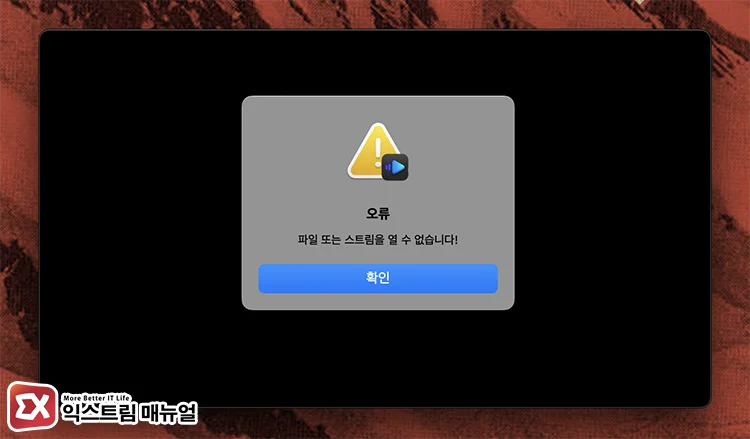
IINA에서 유튜브를 재생할 때 “파일 또는 스트임을 열 수 없습니다.” 오류가 발생할 수 있습니다.
기술적인 부분을 간략하게 설명하자면 IINA는 youtube-dl이라는 소프트웨어를 경유해서 유튜브 영상을 재생하는데, 최근에는 youtube-dl의 호환성으로 인해 IINA에서 유튜브 재생이 안될 수 있습니다.
이 경우 대체 소프트웨어 yt-dlp를 직접 설치한 다음, IINA에서 yt-dlp를 사용할 수 있도록 추가 설정을 하면 IINA에서 유튜브 재생 오류를 해결할 수 있습니다.
아래 과정을 진행하기 위해서는 Homebrew가 설치되어 있어야 합니다.
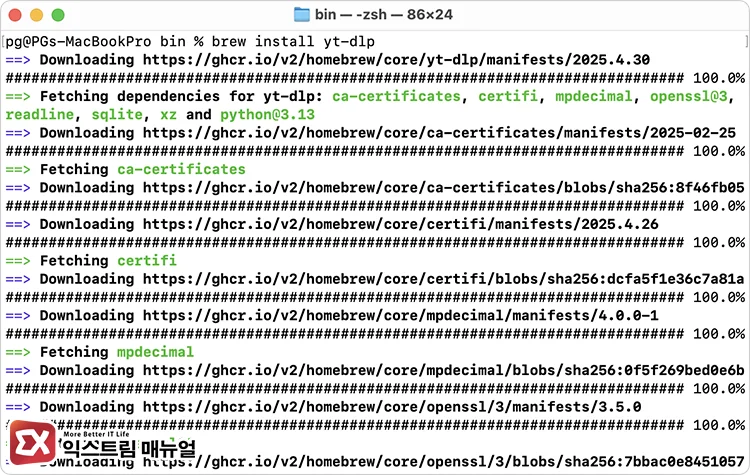
brew install yt-dlp몇가지 명령어를 사용하지만 초보자도 쉽게 할 수 있는 설정입니다. 터미널을 실행한 다음 위 명령어를 실행해 홈브루를 통해 yt-dlp를 설치합니다.
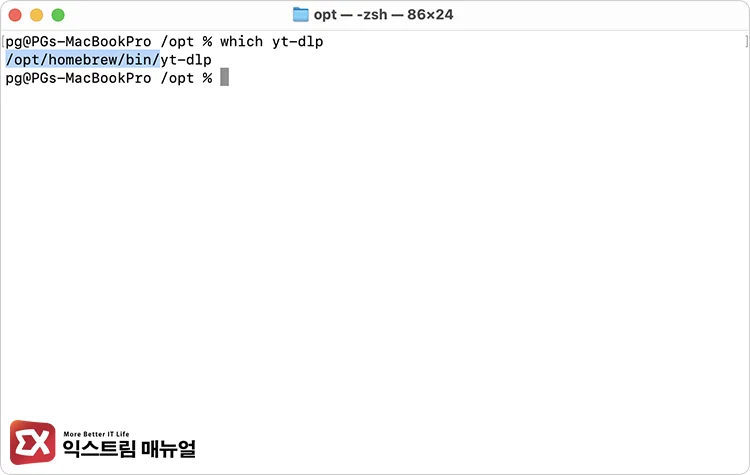
which yt-dlp위 명령어를 실행해서 yt-dlp가 설치된 경로를 추출합니다. 필자의 경우 /opt/homebrew/bin/ 경로였습니다. 이 경로를 클립보드에 복사합니다.
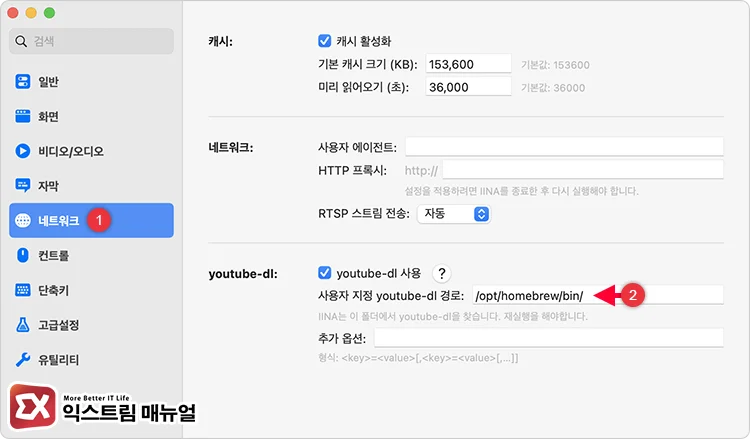
이제 IINA를 실행한 다음 설정을 엽니다. 그릐고 네트워크 설정을 클릭하면 youtube-dl과 관련된 옵션이 나오는데, 사용자 지정 youtube-dl 경로에 yt-dlp 설치 경로를 추가합니다. 그리고 사용 옵션을 체크 합니다.
IINA를 종료한 다음 다시 실행하면 설정이 적용되며 “파일 또는 스트임을 열 수 없습니다.” 오류가 해결됩니다.



